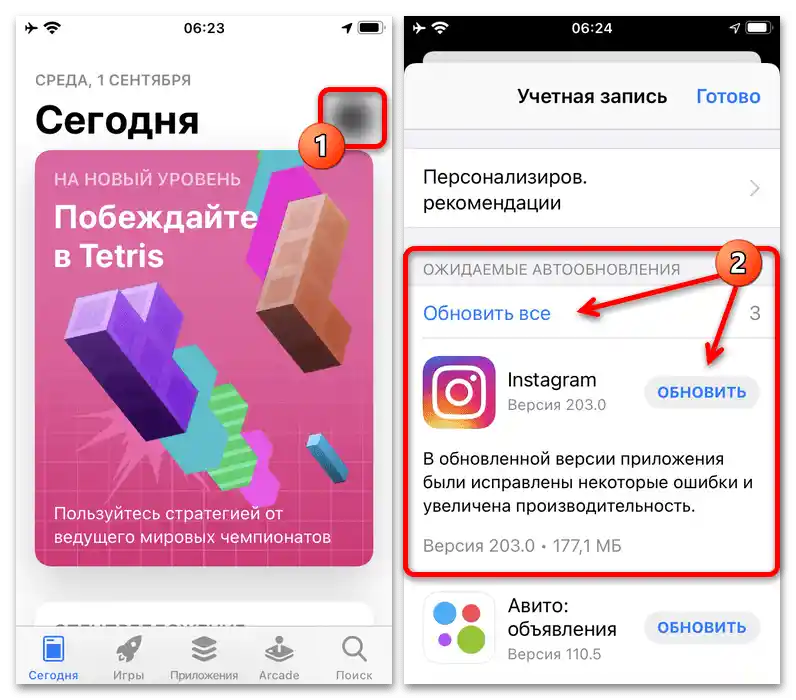Sadržaj:
Metod 1: Automatsko ažuriranje
Podrazumevano, na uređajima sa iOS operativnim sistemom, ažuriranja aplikacija, uključujući Instagram, se automatski instaliraju čim se povežu na odgovarajuću mobilnu ili Wi-Fi mrežu. Ako je ova funkcija ranije iz nekog razloga bila isključena, možete privremeno promeniti sistemske postavke kako biste ažurirali klijent društvene mreže.
Takođe pročitajte: Ažuriranje aplikacija na iPhone
- Otvorite standardnu aplikaciju "Podešavanja", skrolujte nadole i idite u kategoriju "Opšte". Ovde je potrebno pronaći i proširiti odeljak "Ažuriranje sadržaja".
- Dodirnite blok sa identičnim natpisom "Ažuriranje sadržaja" i na otvorenoj stranici izaberite vrstu mreže na koju će se automatski proveravati i instalirati ažuriranja. Nažalost, ne možete se ograničiti samo na mobilne podatke.

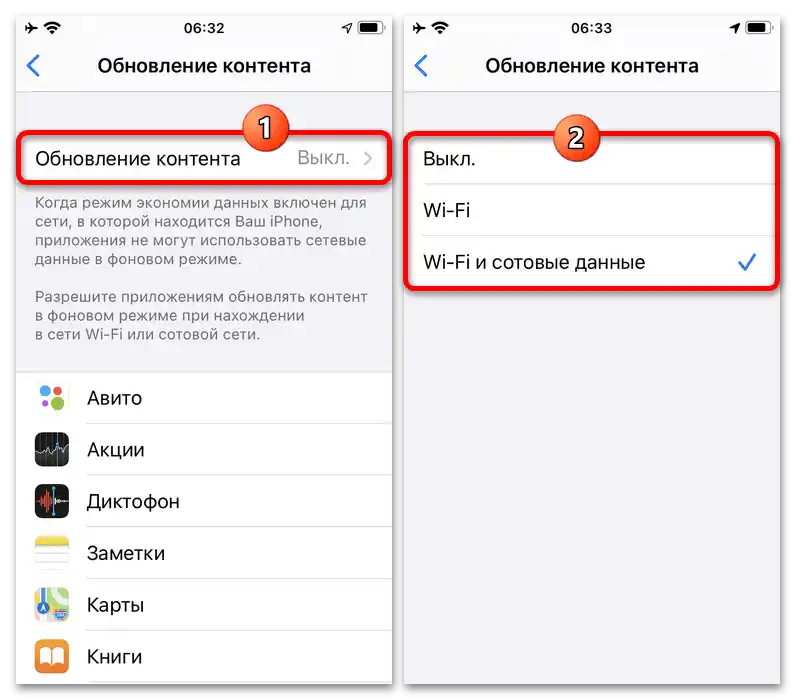
Kada završite, izađite iz ovog odeljka postavki i sačekajte neko vreme dok se aplikacije ne ažuriraju, za koje su objavljene nove verzije. Treba imati na umu da pojedinačne postavke mreža mogu ometati preuzimanje ažuriranja, na primer, režim "Štednje podataka" prilikom korišćenja Wi-Fi-a.
Metod 2: Prodavnica aplikacija
Za samostalno ažuriranje Instagrama, ako ne želite da instalirate nove verzije drugih programa, što će se obavezno desiti u prvom slučaju, možete posetiti zvaničnu stranicu aplikacije.Za razliku od prethodne verzije, ovde potpuno nije bitan režim "Štednje podataka" ili vrsta veze – važno je samo da postoji pristup internetu.
- Iz liste standardnih aplikacija odaberite "App Store", u gornjem desnom uglu ekrana dodirnite fotografiju Apple naloga i, kada se pojavi iskačući prozor "Nalog", pronađite odeljak "Očekivana ažuriranja". Ovde po svom nahođenju možete iskoristiti link "Ažurirati sve", kako biste instalirali nove verzije svih aplikacija, ili pritisnuti "Ažurirati" isključivo pored "Instagram".
![Как да обновим Инстаграм на Айфону_003]()
Kao alternativu, možete posetiti glavnu stranicu programa u App Store-u i, kao i ranije, dodirnuti dugme "Ažurirati". To će dovesti do istog rezultata.
- Ako koristite ograničenu internet vezu, u iskačućem prozoru biće potrebno potvrditi preuzimanje paketa ažuriranja, koji ima određenu veličinu. Potvrdite preuzimanje pomoću opcije "Ažurirati" i sačekajte završetak procedure, čiji status možete pratiti na istoj stranici.
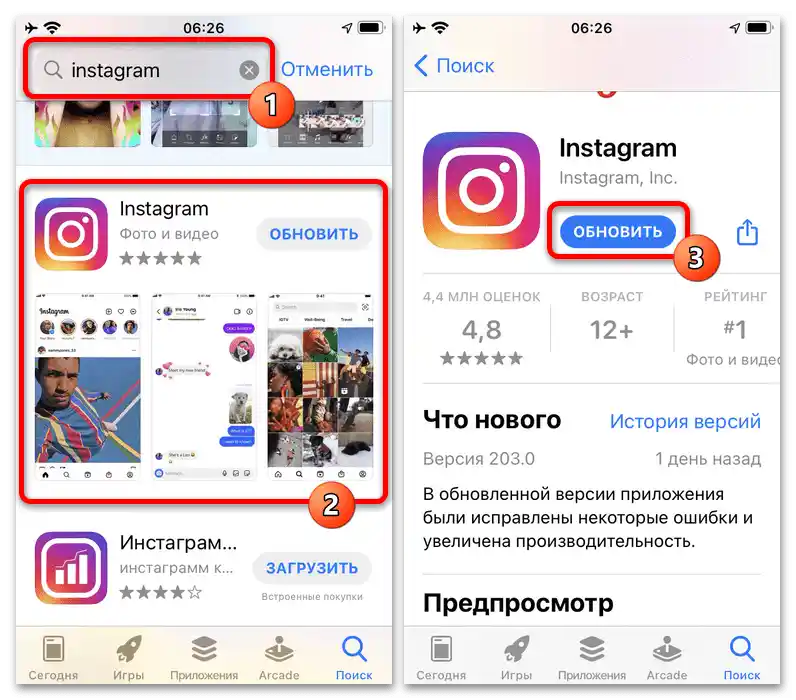

Po završetku možete nastaviti korišćenje aplikacije bez gubitka podataka. Međutim, treba imati na umu da prilikom prelaska sa dovoljno stare verzije softvera na najnoviju može doći do pojave grešaka.
Način 3: Ponovna instalacija aplikacije
Još jedno i ujedno poslednje rešenje, dostupno na iOS-u, svodi se na brisanje i ponovnu instalaciju zvaničnog klijenta Instagram.To će biti posebno relevantno ako želite ne samo da ažurirate softver, već i, na primer, da očistite keš ili jednostavno izbegnete potencijalne greške.
Pročitajte takođe: Brisanje aplikacija na iPhone-u
- Pređite u sistemske "Podešavanja", dodirnite odgovarajuću ikonu na listi aplikacija, skrolujte stranicu niže i otvorite kategoriju "Osnovno". Ovde treba da izaberete odeljak "Skladište iPhone-a", koji sadrži informacije o svim instaliranim programima.
- Ponovo skrolujte stranicu i pronađite "Instagram" u opštem spisku instaliranih aplikacija. Kada se nađete u podešavanjima aplikacije na posebnom ekranu, koristite dugme "Obriši aplikaciju", da biste izvršili potpunu deinstalaciju, ili "Isključi aplikaciju" za čuvanje korisničkih podataka.
- Koju god radnju da izaberete, nakon toga će biti potrebno da potvrdite proceduru putem iskačućeg prozora i sačekate da se završi. Status brisanja možete pratiti na istoj stranici, što, međutim, neće trajati previše vremena.
- Sada je potrebno ponovo instalirati aplikaciju. Najlakše će biti za te svrhe posetiti zvaničnu stranicu u App Store-u i iskoristiti označeno dugme "Instaliraj" ispod linije sa nazivom.
Više informacija: Instalacija Instagrama na iOS uređaj
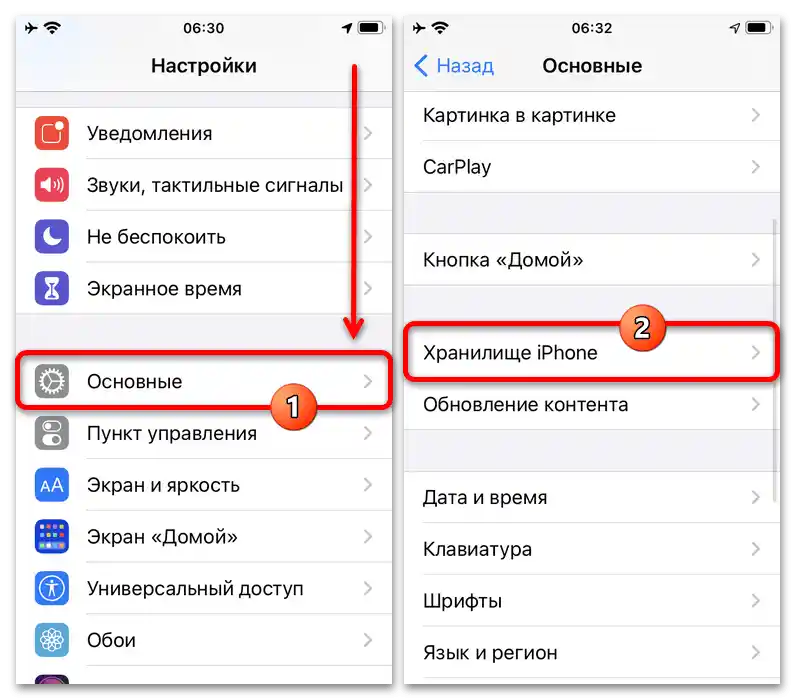
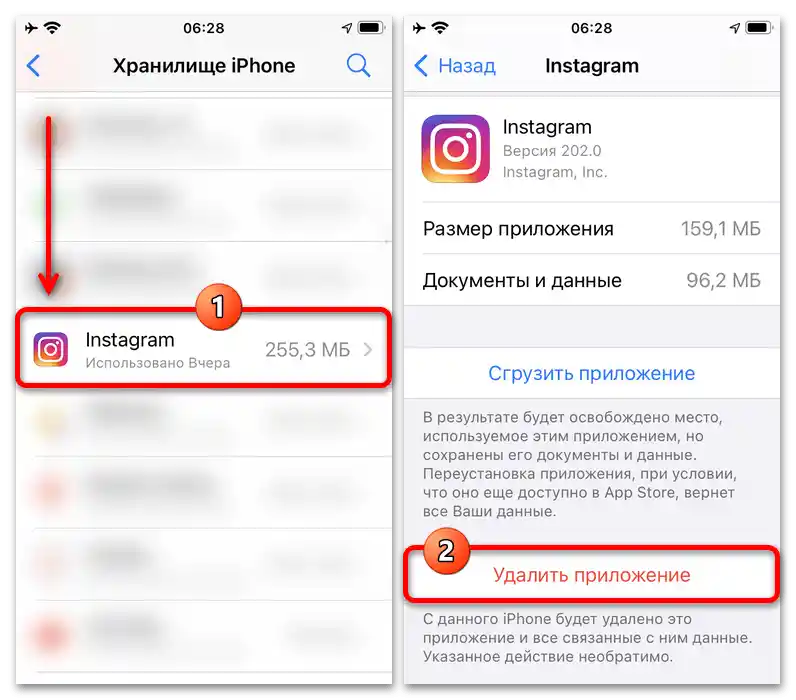
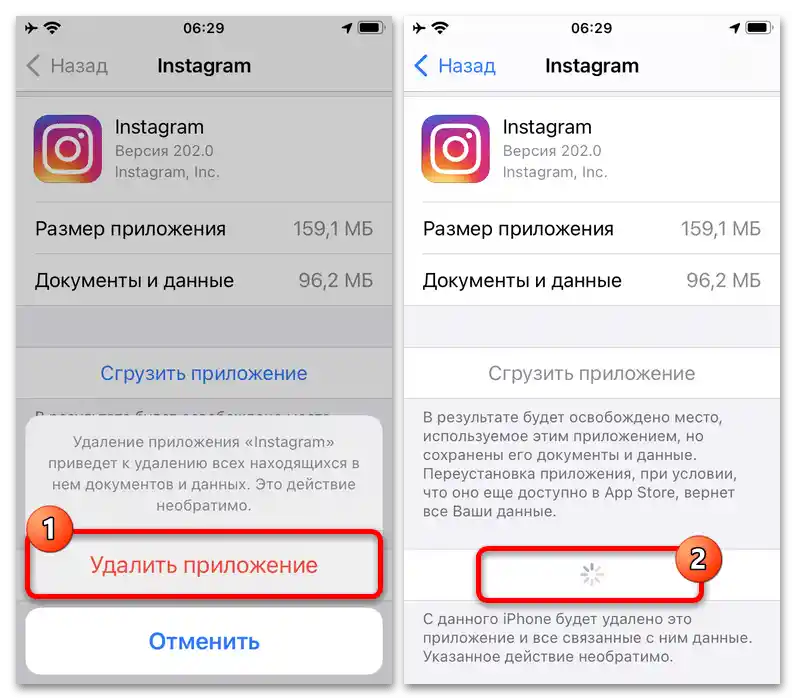
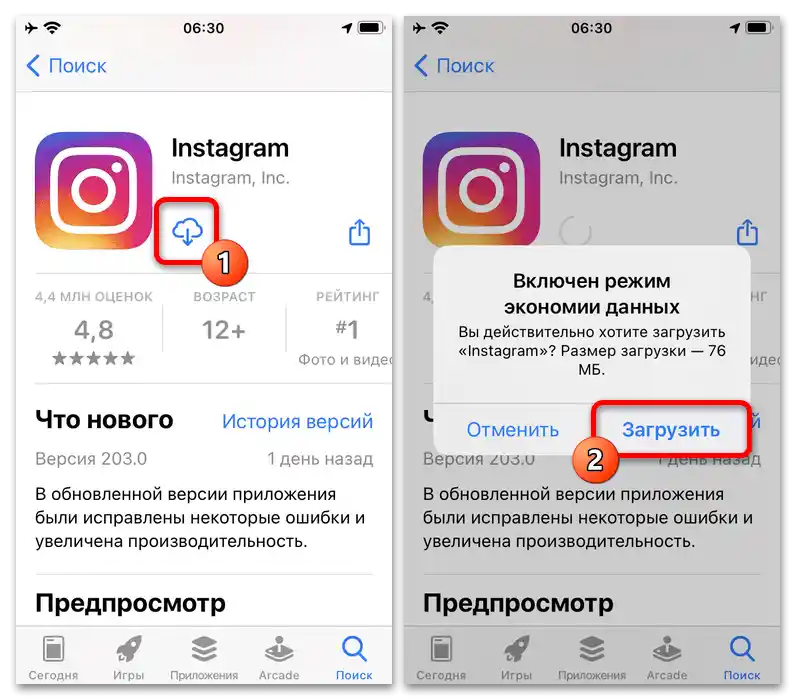
Postoje takođe alternativna rešenja koristeći računar i specijalizovani softver, uključujući programe trećih strana. Svaka opcija je dovoljno detaljno razmatrana u drugoj instrukciji na sajtu putem navedene linka.